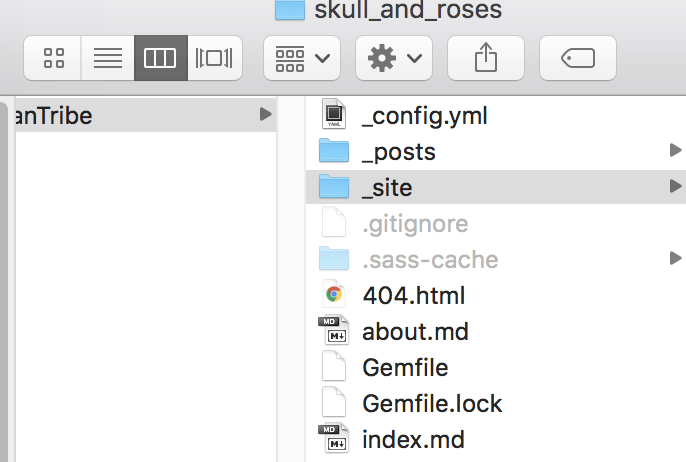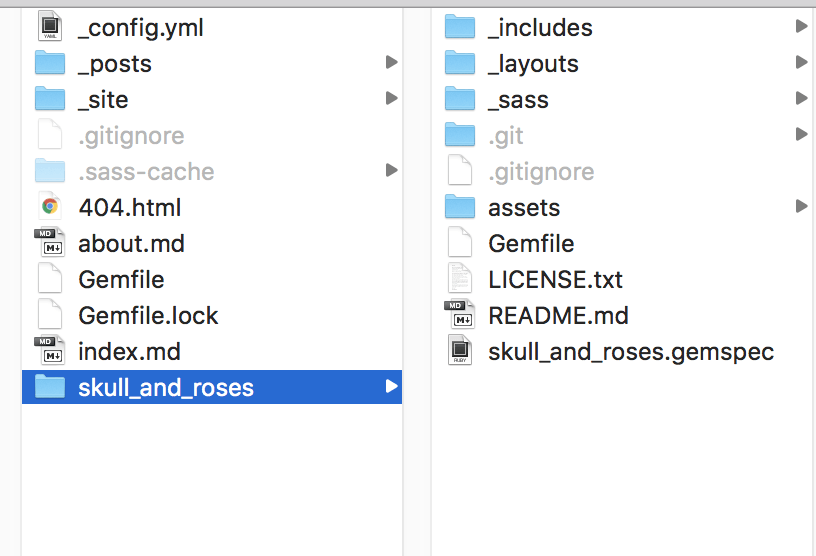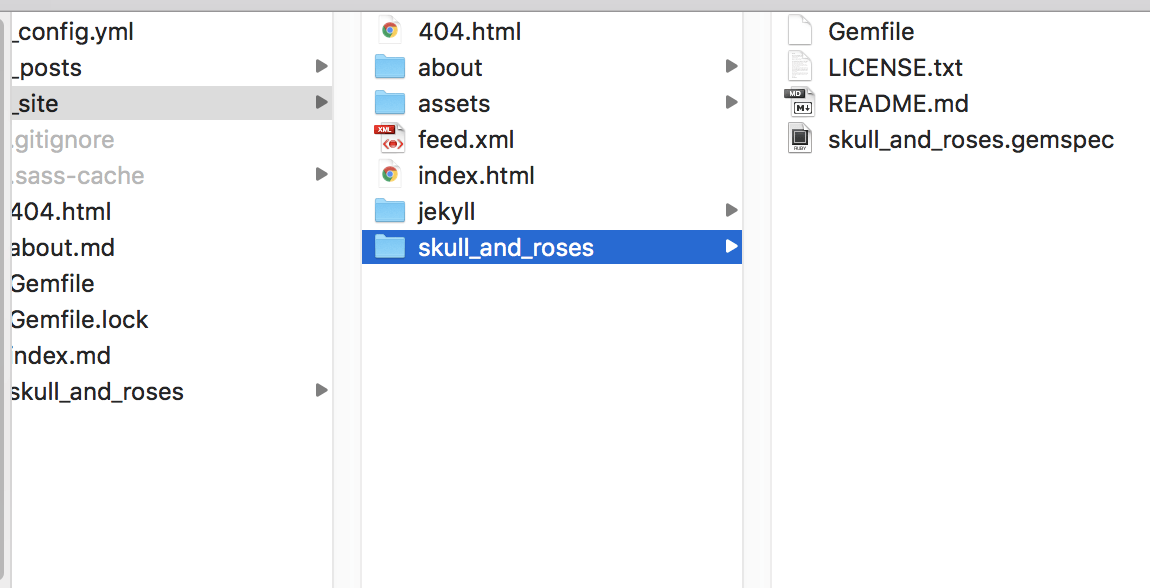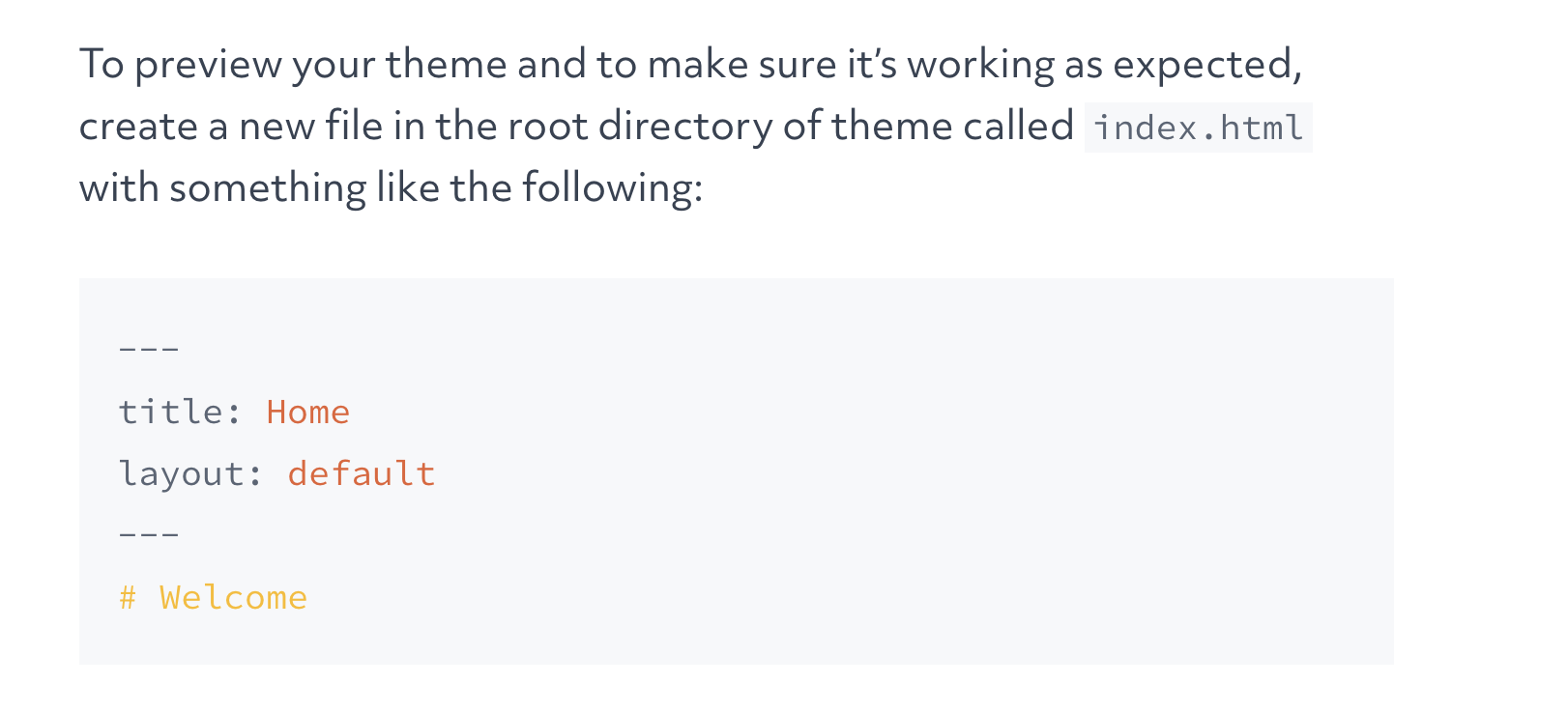Пользовательская тема Jekyll (работает локально)
Я новичок в Jekyll, и я пытаюсь получить пользовательскую тему и запустить. Вот что я сделал до сих пор:
Создан мой сайт Jekyll. CD в каталог я хотел его установить и запустил
bundle exec jekyll serve
Эти файлы были созданы, и я смог увидеть сайт локально с портом 4000 по умолчанию.
Затем я попытался следовать инструкциям здесь, чтобы установить собственную тему. Я ввел это в моем терминале:
$ jekyll new-theme skull_and_roses
Как указано в инструкции, он выстроил новый каталог...
Он также добавил каталог в каталог _site, не уверен, что это правильно:
Затем я следовал этим инструкциям:
Но когда я иду, чтобы запустить его:
bundle exec jekyll serve --watch
Я получаю ошибку:
The skull_and_roses theme could not be found.
Как я уже сказал, это моя первая поездка в Джекилл, поэтому любая помощь будет принята с благодарностью.
1 ответ
Я также использую шаблон темы jekyll (это хороший шаблон с дружественным руководством) и настраиваю его, чтобы недавно настроить свою собственную страницу github.
Помимо создания репозитория на github используйте имя пользователя (username.github.io), Что я сделал на моем Mac (локально):
настроить env для использования Jekyll вы можете по ссылке: https://jekyllrb.com/docs/
$ git clone https://github.com/username/username.github.io.git(при условии, что вы уже создали репо).$ cd username.github.io$ git clone <theme github repo>поместите все файлы темы в корень файлов вашего сайта (каталог, который мы создадим на шаге 2)
обычно шаблон темы будет иметь
GemfileЕсли на самом деле нет, вы можете попробовать создать Gemfile и набрать:source 'https://rubygems.org' gem 'github-pages', group: :jekyll_pluginsПосле подтверждения у вас есть
Gemfile, Бежать$ bundle install $ bundle exec jekyll serveТеперь вы можете ввести
localhost:4000или же127.0.0.1:4000Для проверки темы можно запустить на местной подаче.Тогда вы можете в основном изменить
_config.ymlфайл, как заголовок, автор и другие из инструкции шаблона темы. Вы можете проверить это локально (localhost:4000или же127.0.0.1:4000) всякий раз, когда вы что-то обновляете и хотите проверить результат. Обычно меняется в_config.ymlнужно перезагрузитьjekyll serve(с помощьюctrl+cостановиться и бежать$ bundle exec jekyll serveперезапустить сервис для проверки модификации. Возможно, вам придется изменить больше, чем_config.ymlфайл, чтобы удовлетворить ваши собственные требования, по крайней мере, какabout.mdили добавьте свои собственные сообщения в_post,После того, как вы закончите модификацию из шаблона темы и создадите собственную страницу github, которая вам нравится. Вы можете подтолкнуть локальное репо к удаленному репо (главная ветка
username.github.io). Кстати, если вы работаете локально, вы можете использовать ветку для тестирования функций, которые вы хотите добавить, проверять результат локально, а затем объединяться с мастером, когда вы удовлетворены результатом.Наконец, вы можете проверить:
https://username.github.ioи наслаждайтесь своей собственной страницей GitHub.На ваш вопрос о
_siteи другие вещи, которые вы можете знать, вы также можете проверить следующее: